电脑怎么设置日历显示节假日
更新时间:2024-08-03 18:02:42作者:xiaoliu
想要让电脑的日历显示节假日和农历日期吗?不知道如何设置?不用担心下面将为您详细介绍如何在电脑上设置日历显示节假日和农历日期的方法,通过简单的步骤,您可以轻松地在电脑上查看并了解每个节假日的日期,以及农历日期的信息。让您的电脑变得更加智能和便捷,让您在日常生活中更加方便地了解节假日和农历日期。
方法如下:
1.首先打开《日历》应用,点击左侧底部的齿轮状设置按钮。就会在窗口的最右侧显示“设置”菜单。
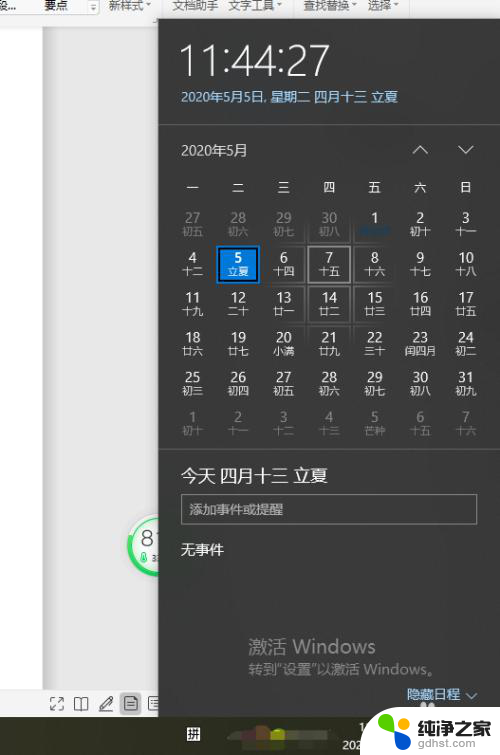
2.点击“日历设置”打开设置界面,向下滚动窗口到底部即可看到“备用日历”设置选项。
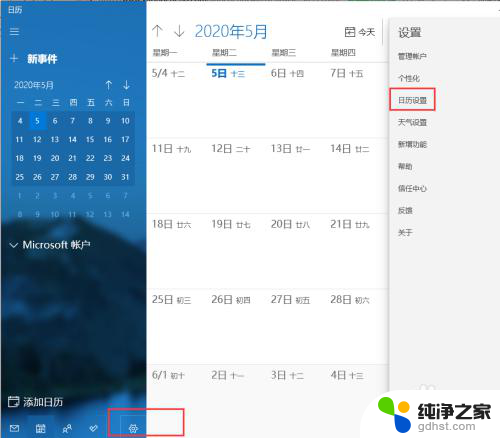
3.点击“添加日历”按钮。
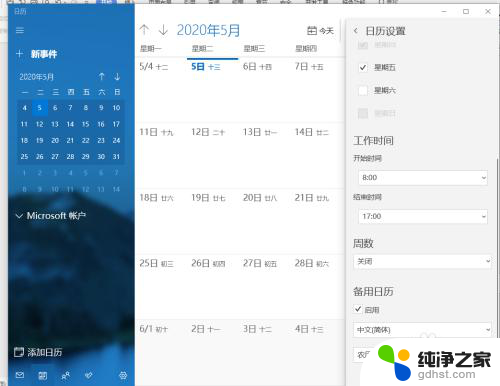
4.勾选“启用”,然后在下面的日历列表中选择“中文(简体)”和“农历”即可。这样日历上就会显示农历信息了
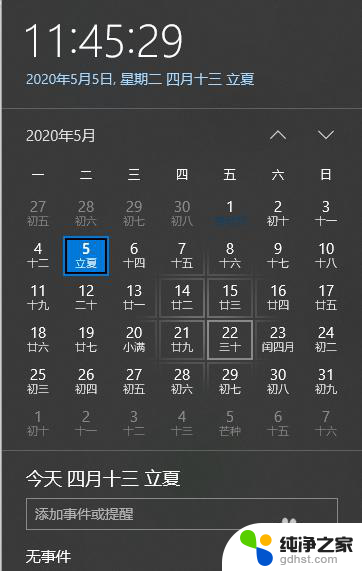
5.点击《日历》窗口左侧底部的“更多日历”就会在右侧显示“假日日历”国家列表。

6.勾选“中国”这个选项。
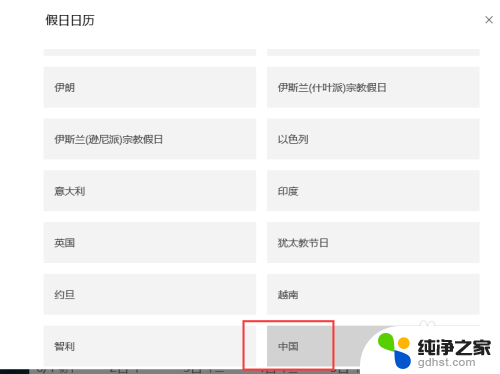
7.看到中国的节假日和农历显示在其中。
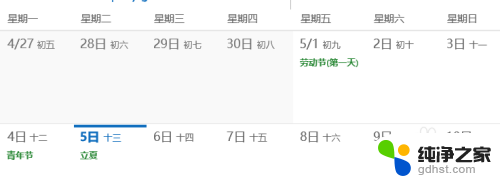
8.win10系统《日历》应用会直接显示农历和节假日了,不需要下载其他第三方日历。希望可以帮助到大家。
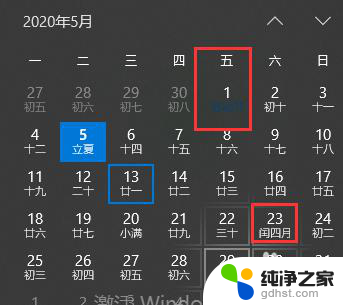
以上就是电脑如何设置日历显示节假日的全部内容,如果遇到这种情况,你可以按照以上步骤解决,非常简单快速。
- 上一篇: 笔记本电脑的f2怎么按
- 下一篇: 微信按住说话没有声音是怎么回事
电脑怎么设置日历显示节假日相关教程
-
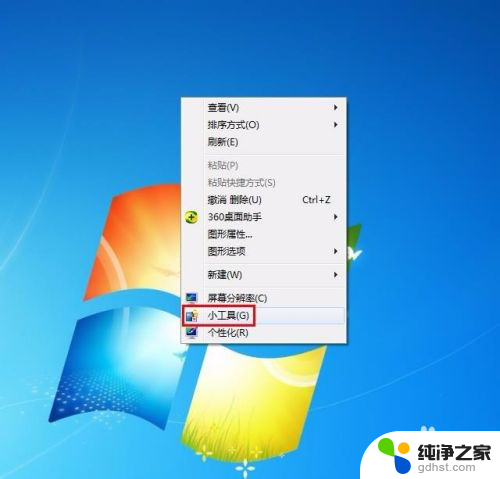 桌面时间日历怎么设置
桌面时间日历怎么设置2024-01-19
-
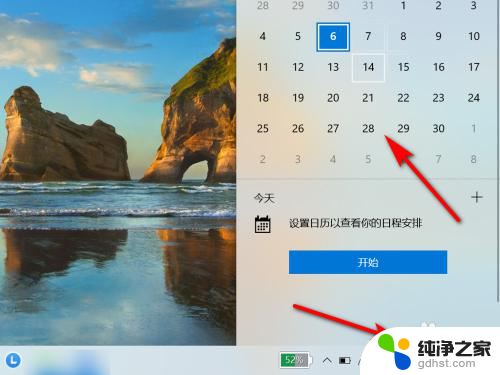 如何在桌面显示农历日期
如何在桌面显示农历日期2023-11-24
-
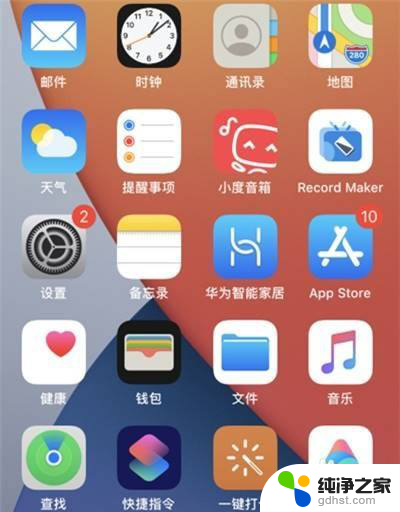 苹果手机屏幕日历怎么设置
苹果手机屏幕日历怎么设置2024-03-10
-
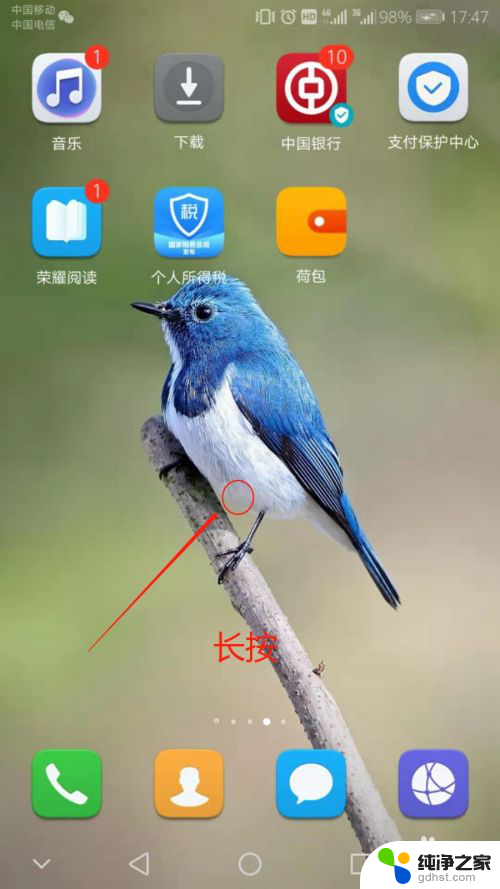 手机如何设置日历桌面
手机如何设置日历桌面2024-05-03
电脑教程推荐